「Google Lens智慧镜头」是一款超方便实用的好工具,只要透过手机镜头拍下照片,就能帮助解决你生活中的大小事,像是扫描纸本文件转为文字、扫描条码搜寻商品、拍摄建筑/动植物/物品/食物来自动识别搜寻、自动翻译文字……等等,都能透过Google App轻松达成,你是否也想试试这款神奇的功能呢?这篇Google Lens实测文章将带你一探究竟!
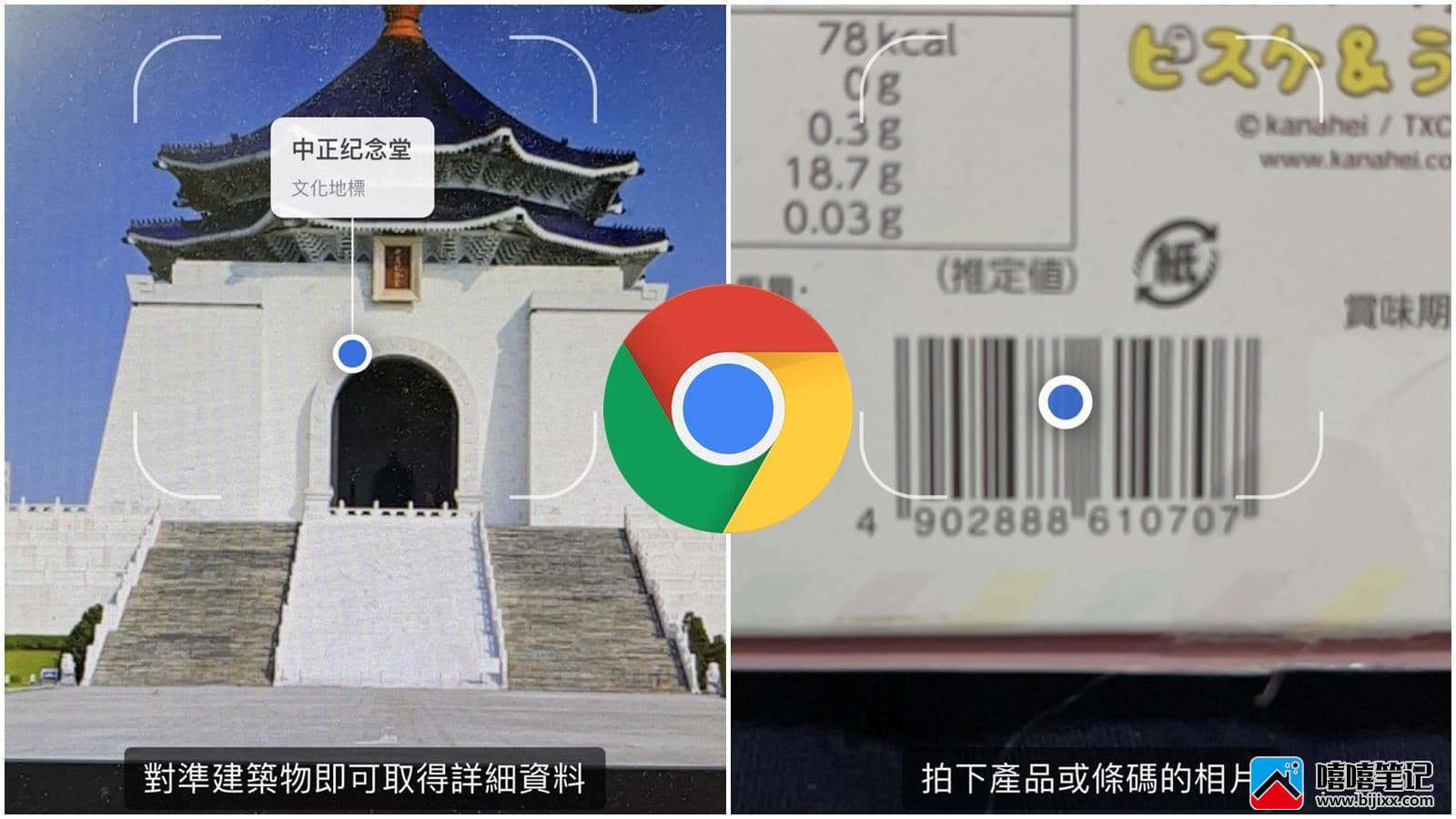
Google Lens智慧镜头如何下载?
安卓手机本身就内建「Google App」,因此不用额外下载程式; iPhone则要自行到App Store下载,以下是Android/iOS系统的下载链接:
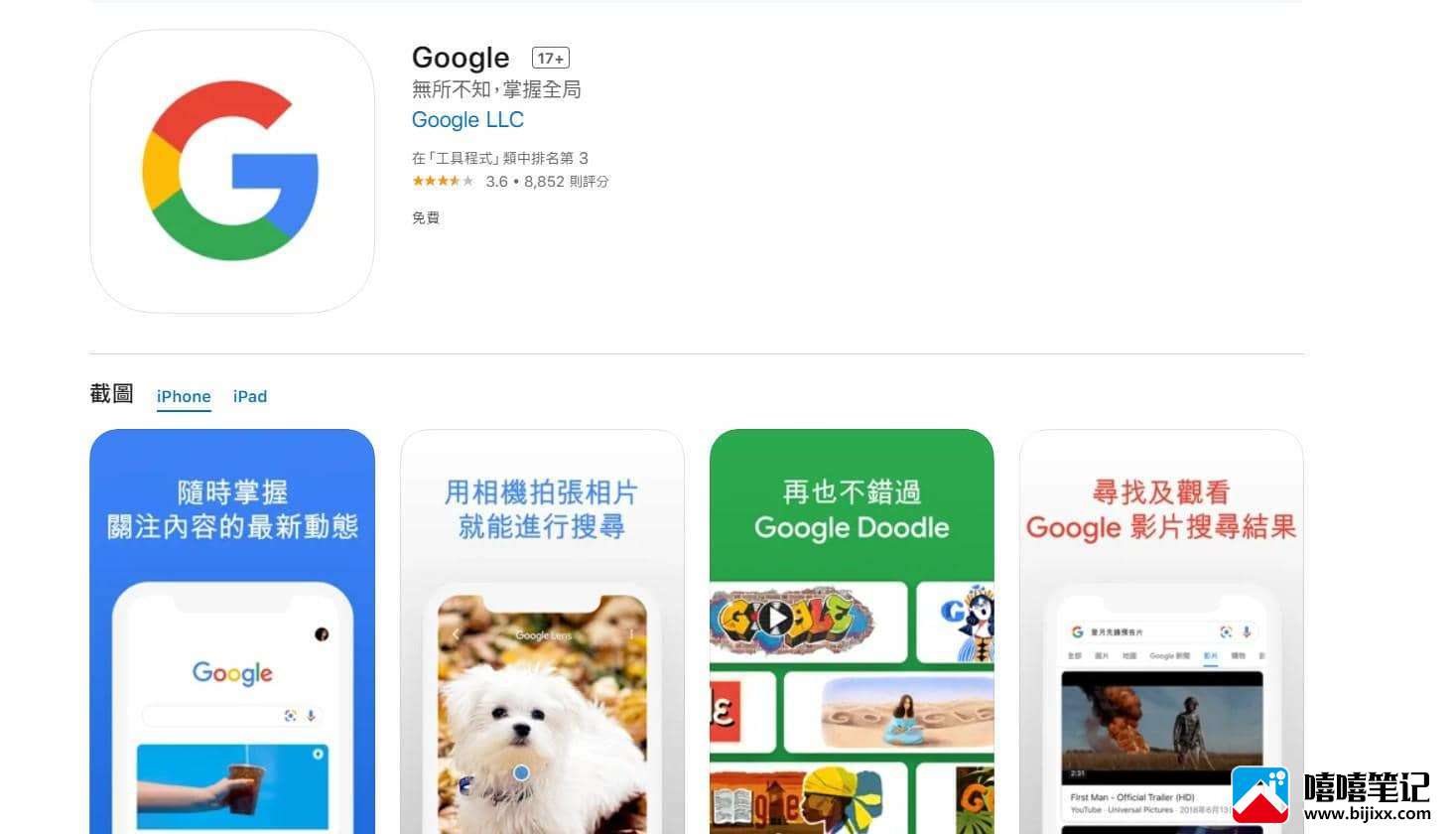
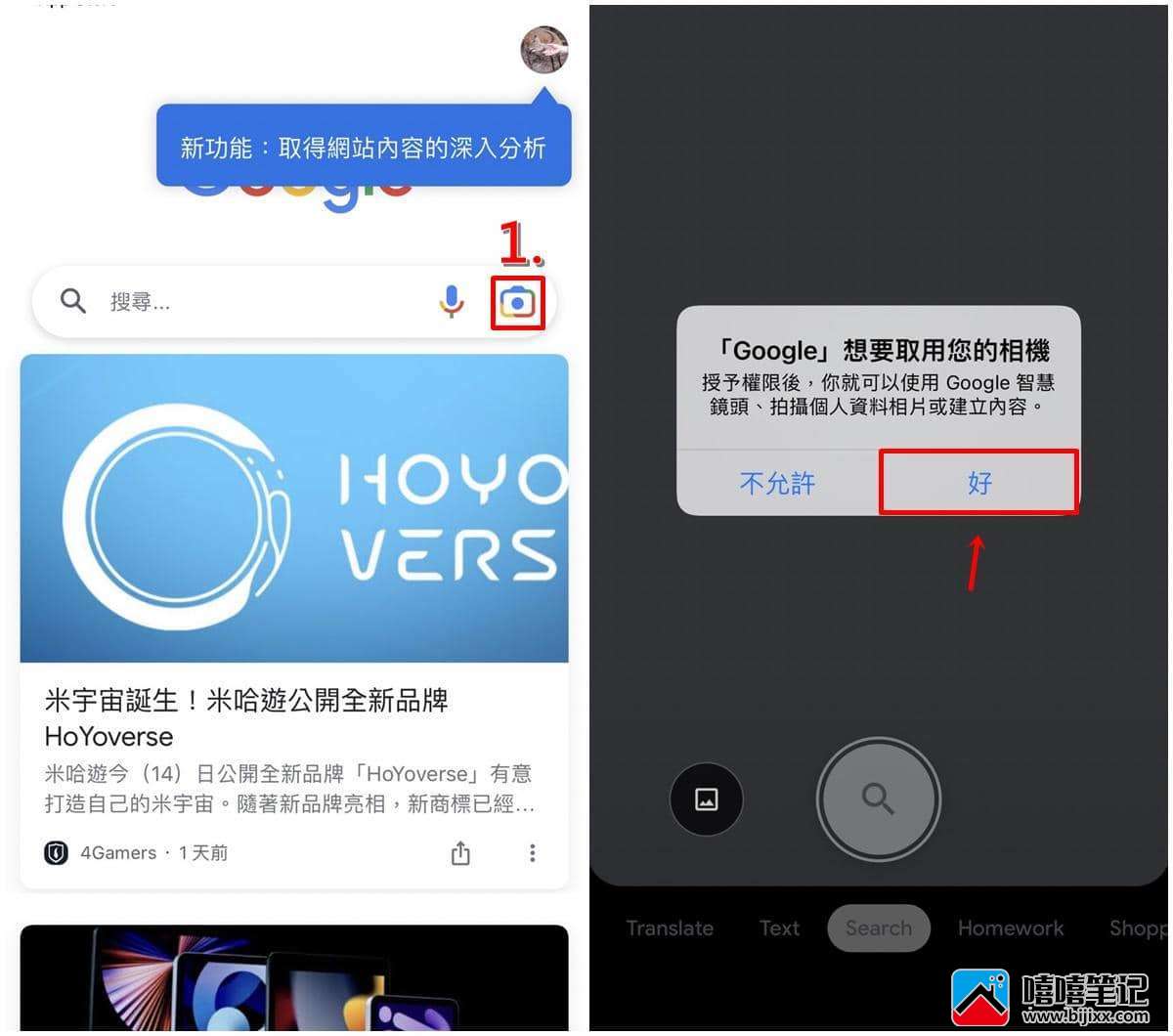
下载好就可以开启Google App,点击搜寻栏最右边的「相机」按钮,允许程式取用相机,即可使用Google Lens智慧镜头的相关功能。
Google Lens有哪些功能?怎么使用?
1. 扫描纸本转换文字
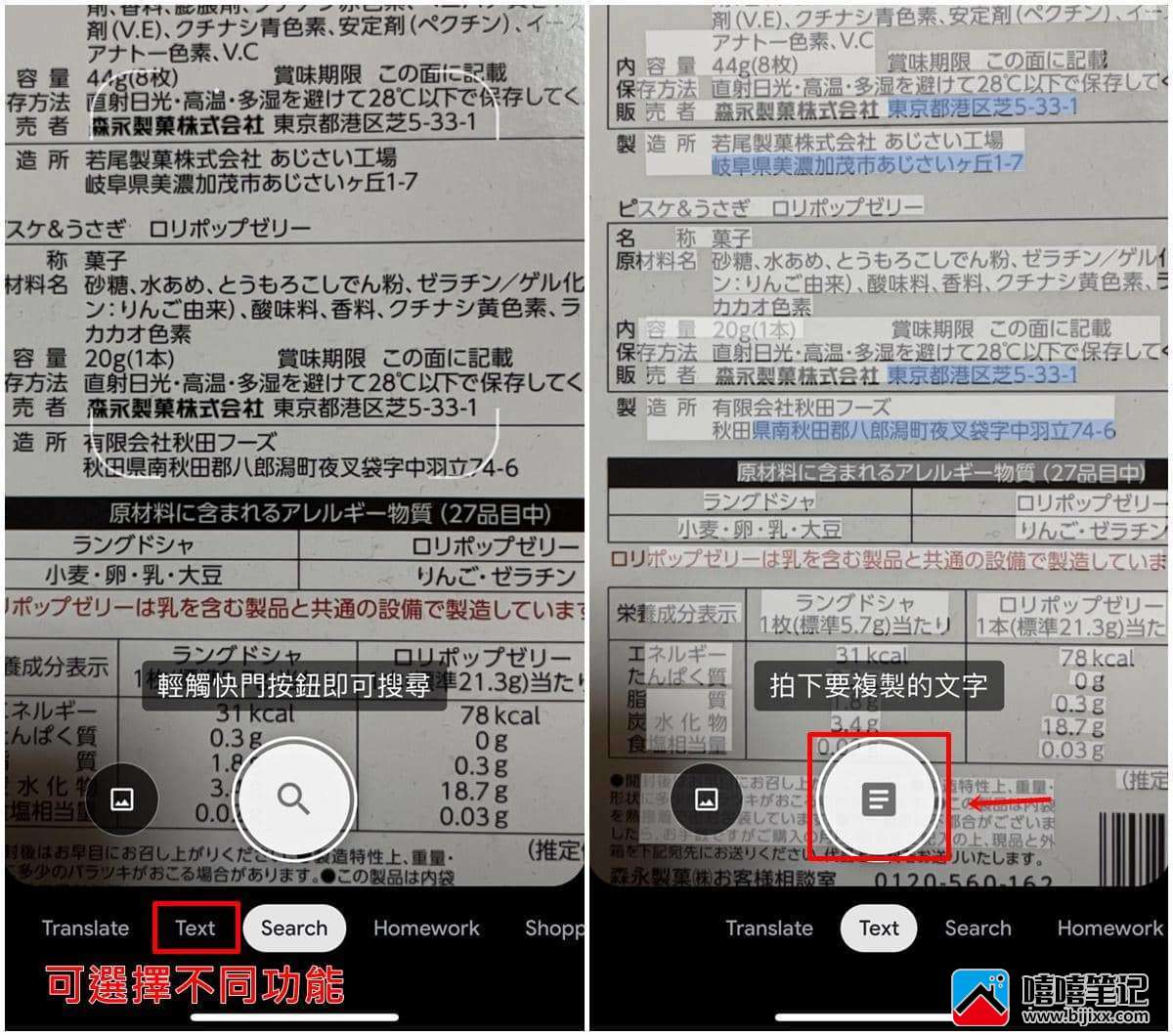
切换到「Text」文字模式后,你可以用手机拍下文件资料,程式就会自动识别上面的文字内容,你可以用手指选取想要的范围,就能直接「复制文字」,轻松将文本转换为文字,传送给其他人。
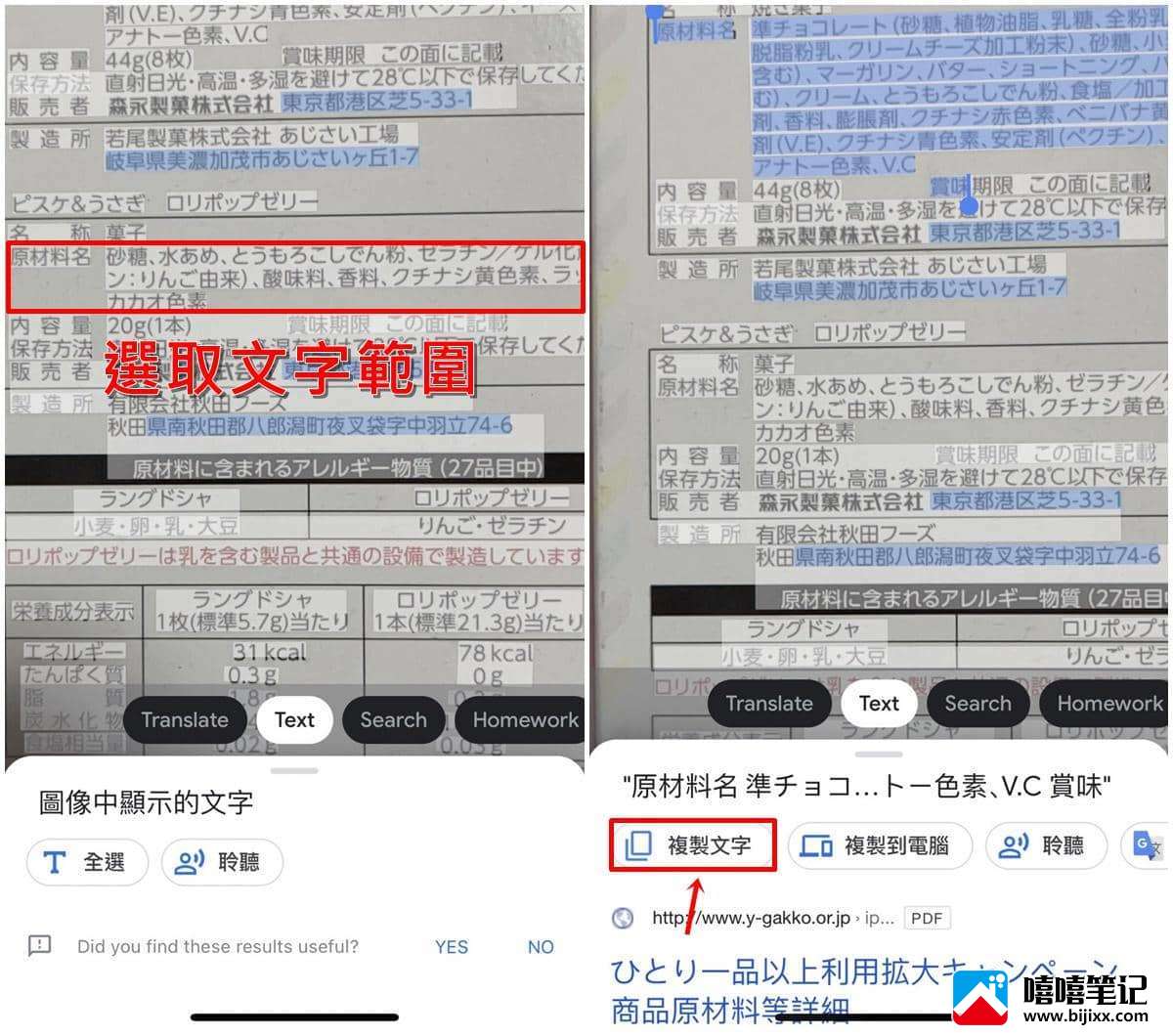
2. 搜寻商品
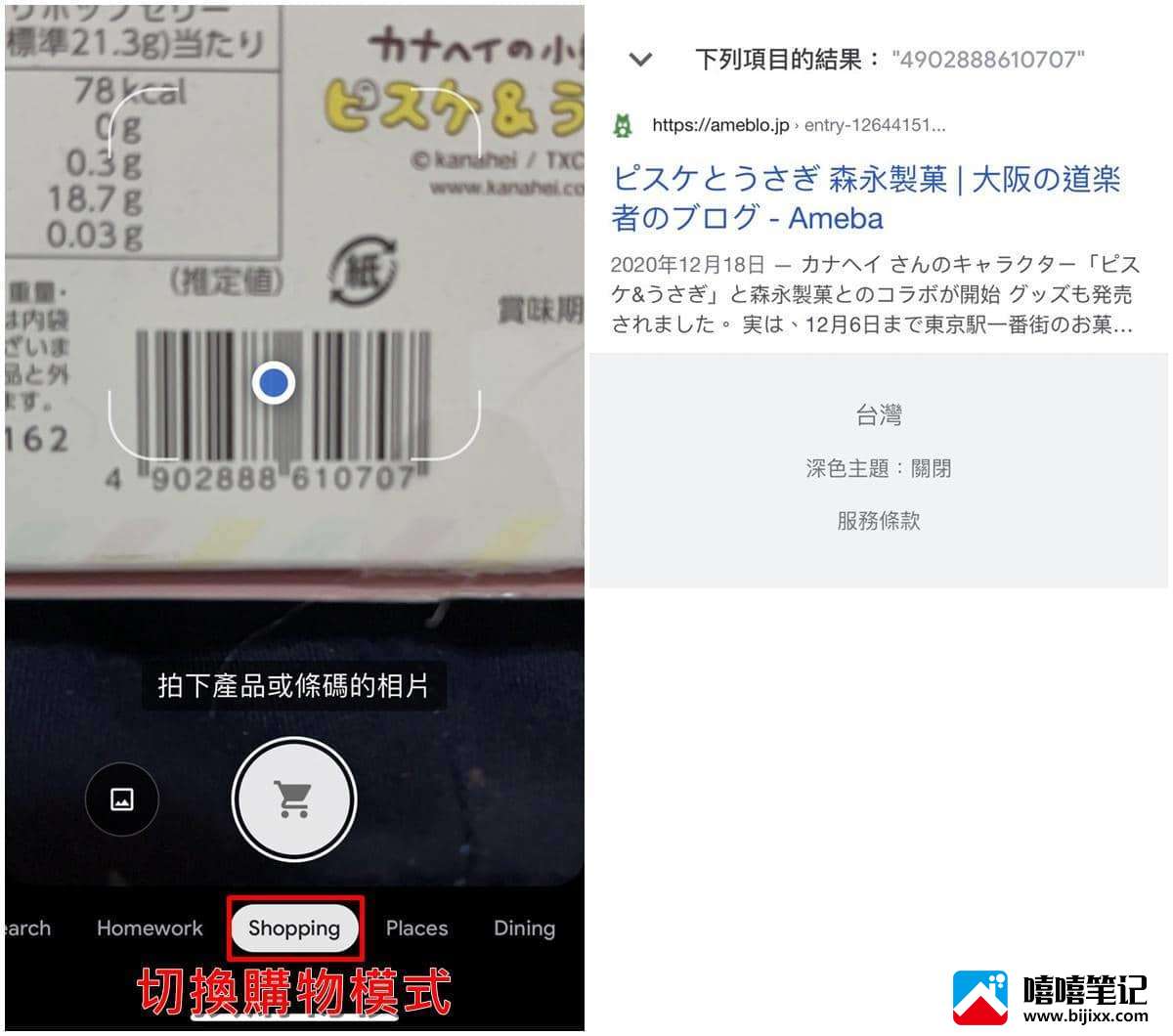
将模式转换成「Shopping购物」之后,你可以拍摄商品的「条码」或「外观」,程式就会自动识别、帮你在网络上找到相关的产品资讯,超级实用!
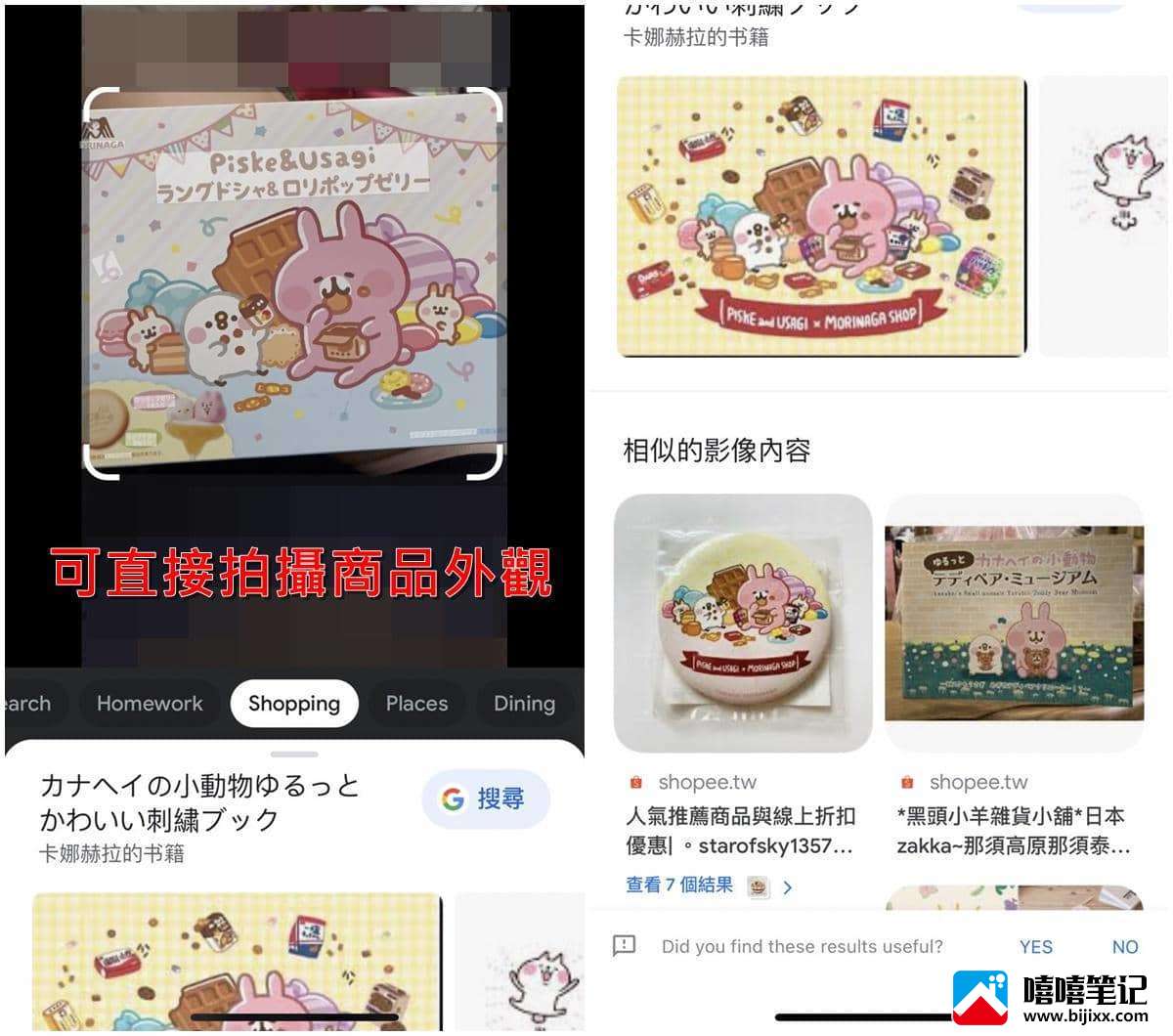
3. 即时翻译文字
接着要介绍「Translate」翻译模式,有时候拿到国外的美妆产品或食品,总是看不懂背后的文字说明?没关系!只要将它拍下来,Google Lens就会即时为你翻译,并直接显示在画面中;小编第一次使用这功能时,真的是啧啧称奇!有神还不快拜啊你各位~
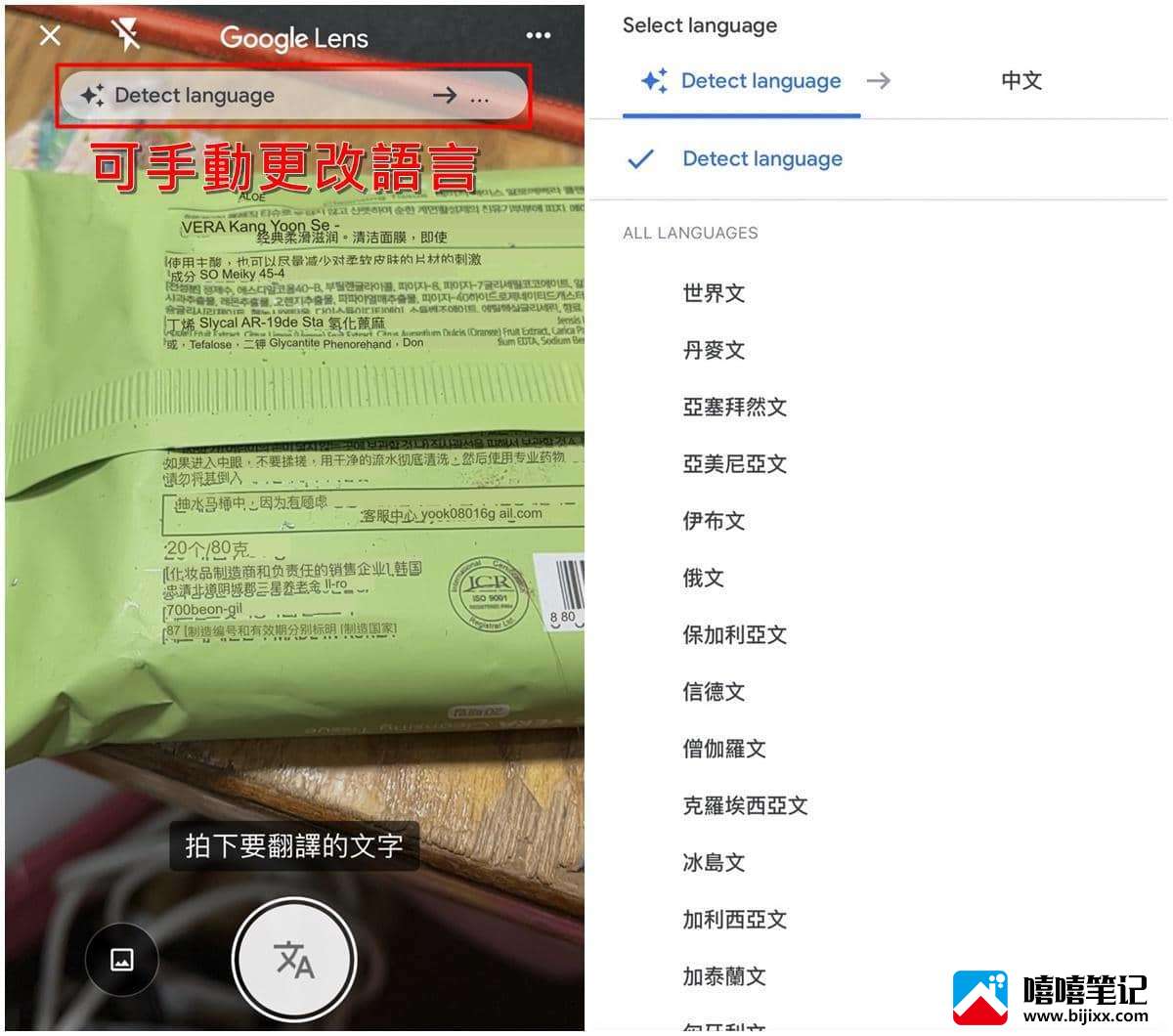
而系统会自动为你侦测语言,你也可以根据需求,点击上方的「Detect language」按钮,手动选择要翻译的国家语言。
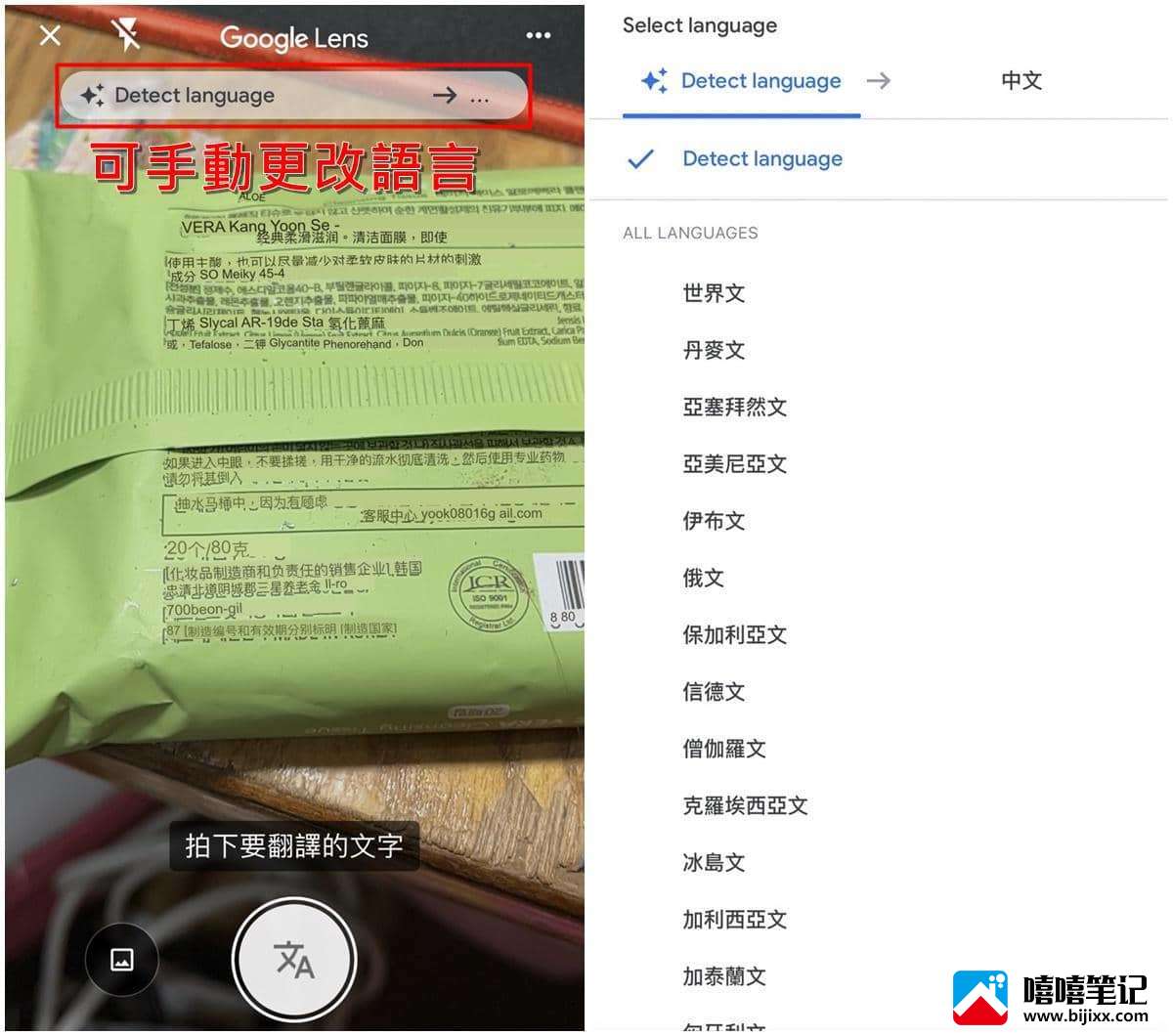
4. 查询建筑物景点/食物
想知道眼前的建筑物景点是什么吗?你可以切换到「Places」模式,拍摄照片系统就会自动识别;而如果想搜寻食物,可以选择「Dining」模式,拍下美食照或菜单,Google就会识别,并上网搜寻符合的内容给你啰!
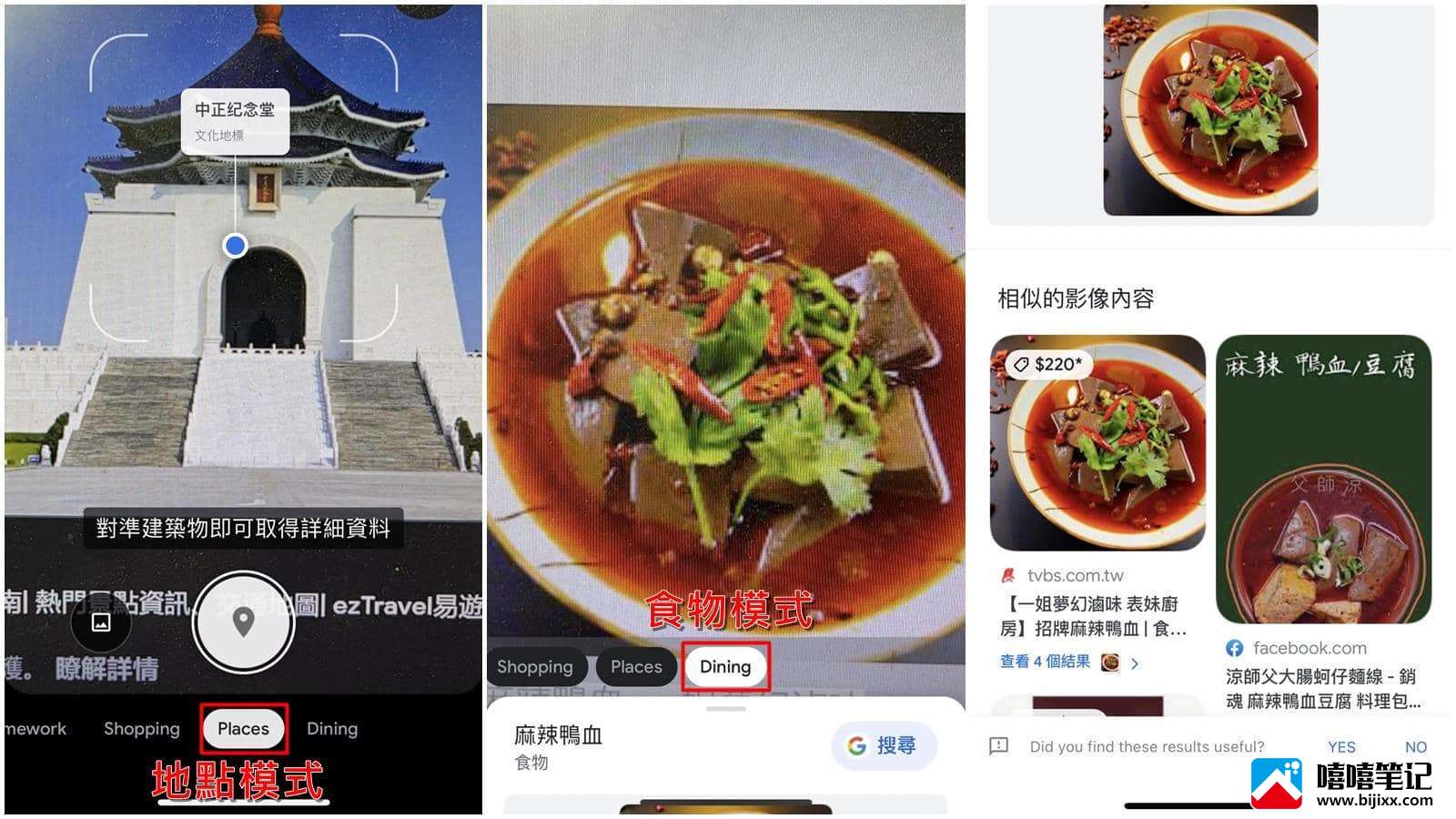
小编实际测试了以上各个模式功能,虽然有少数容易混淆的建筑或画面不清楚的照片,会出现识别错误的情形,不过大致上结果都还满精准的,所以总体来说,还是挺推荐大家试试看啰!







